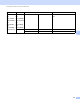Network User's Guide
Table Of Contents
- NETZWERKHANDBUCH
- Inhaltsverzeichnis
- 1 Einführung
- 2 Netzwerkeinstellungen des Gerätes ändern
- 3 Gerät für ein Wireless-Netzwerk konfigurieren (für HL-2280DW, DCP-7055W, DCP-7057W, DCP-7070DW und MFC-7860DW)
- Übersicht
- Schritte zur Wireless-Netzwerkkonfiguration
- Überprüfen Sie Ihre Netzwerkumgebung
- Wählen Sie ein Verfahren für die Wireless-Netzwerkeinrichtung
- Wireless-Netzwerkgerät mit dem Setup-Assistenten über das Funktionstastenfeld konfigurieren (empfohlen)
- Konfiguration Ihres Gerätes mittels WPS oder AOSS™ über das Funktionstastenfeldmenü für ein Wireless-Netzwerk (Konfiguration per Tastendruck) (nur Infrastrukturmodus)
- Wireless-Netzwerkgerät mit dem Brother-Installationsprogramm auf der CD-ROM konfigurieren
- Wireless-Netzwerkgerät mit dem PIN-Verfahren des Wi-Fi Protected Setup konfigurieren (nur Infrastruktur-Modus)
- Gerät für ein Wireless-Netzwerk konfigurieren (für Infrastruktur- und Ad-hoc-Modus)
- Setup-Assistenten über das Funktionstastenfeld verwenden
- WPS- oder AOSS™-Menü des Funktionstastenfelds für die Wireless-Netzwerkkonfiguration des Gerätes verwenden (Konfiguration per Tastendruck)
- Konfiguration des Gerätes, wenn die SSID nicht rundgesendet wird
- Gerät mit dem Brother-Installationsprogramm auf der CD-ROM für ein Wireless-Netzwerk konfigurieren
- PIN-Verfahren des Wi-Fi Protected Setup verwenden
- 4 Wireless-Konfiguration mit dem Brother-Installationsprogramm (für HL-2280DW, DCP-7055W, DCP-7057W, DCP-7070DW und MFC-7860DW)
- 5 Einstellungen über das Funktionstastenfeld
- Netzwerk-Menü
- TCP/IP
- Ethernet (nur verkabeltes Netzwerk)
- Status (für DCP-7065DN, MFC-7360N, MFC-7460DN und MFC-7860DN)/Status (verkabelt) (für HL-2280DW, DCP-7070DW und MFC-7860DW)
- Setup-Assistent (nur für Wireless-Netzwerke)
- WPS oder AOSS™ (nur für Wireless-Netzwerke)
- WPS mit PIN-Code (nur für Wireless-Netzwerke)
- WLAN-Status (nur für Wireless-Netzwerke)
- MAC-Adresse
- Werkseinstellungen (für HL-2280DW, DCP-7070DW und MFC-7860DW)
- Verkabelt aktiv (für HL-2280DW, DCP-7070DW und MFC-7860DW)
- WLAN aktiv (für HL-2280DW, DCP-7055W, DCP-7057W, DCP-7070DW und MFC-7860DW)
- E-Mail / IFAX (für MFC-7460DN, MFC-7860DN und MFC-7860DW (wenn Sie IFAX herunterladen))
- Neue Standardeinstellungen für Scan to E-Mail-Server (MFC-7460DN, MFC-7860DN und MFC-7860DW (wenn Sie IFAX herunterladen))
- Scan to FTP (für MFC-7460DN, MFC-7860DN und MFC-7860DW)
- Fax to Server (für MFC-7460DN, MFC-7860DN und MFC-7860DW: als Download verfügbar)
- Zeitzone
- Netzwerkeinstellungen auf die werkseitigen Standardeinstellungen zurücksetzen
- Netzwerk-Konfigurationsliste drucken
- WLAN-Bericht drucken (für HL-2280DW, DCP-7055W, DCP-7057W, DCP-7070DW und MFC-7860DW)
- Funktionstabelle und werkseitige Standardeinstellungen
- Netzwerk-Menü
- 6 Web Based Management
- 7 Internet-Faxfunktion (für MFC-7460DN, MFC-7860DN und MFC-7860DW: als Download verfügbar)
- 8 Funktionen sperren
- 9 Problemlösung
- Anhang A
- Stichwortverzeichnis
49
6
6
Übersicht 6
Sie können Ihr Gerät mit einem normalen Webbrowser über HTTP (Hyper Text Transfer Protocol) verwalten.
Mit einem Browser können Sie die folgenden Informationen von einem Gerät in Ihrem Netzwerk abfragen und
Einstellungen vornehmen.
Informationen über den Gerätestatus
Faxeinstellungen, zum Beispiel Geräteeinstellungen, Adressbuch und Fernabfrage ändern
Netzwerkeinstellungen wie z. B. TCP/IP-Informationen ändern
Benutzersperre 2.0 konfigurieren (für MFC-7860DN und MFC-7860DW)
Scan to FTP konfigurieren (für MFC-7460DN, MFC-7860DN und MFC-7860DW)
Informationen zur Software-Version von Gerät und PrintServer
Netzwerk- und Gerätekonfiguration ändern
Hinweis
Wir empfehlen, den Microsoft
®
Internet Explorer
®
6.0 (oder höher) oder Firefox 3.0 (oder höher) für
Windows
®
und Safari 3.0 (oder höher) für Macintosh zu verwenden. Stellen Sie auch sicher, dass
JavaScript und Cookies in dem von Ihnen benutzten Browser stets aktiviert sind.
In Ihrem Netzwerk muss das TCP/IP-Protokoll aktiviert sein und Sie müssen eine gültige IP-Adresse für den
PrintServer und Ihren Computer eingerichtet haben.
Geräteeinstellungen mit dem Web Based Management
(Webbrowser) konfigurieren
6
Sie können die Einstellungen des PrintServers über einen normalen Webbrowser und das HTTP-Protokoll
(Hyper Text Transfer Protocol) ändern.
a Starten Sie Ihren Webbrowser.
b Geben Sie in die Adressleiste Ihres Browsers „http://Geräte-IP-Adresse/“ ein (wobei „Geräte-
IP-Adresse“ für die IP-Adresse des Gerätes steht).
Zum Beispiel:
http://192.168.1.2/
Web Based Management 6